
安卓手机缓存怎么清除 如何在安卓手机上清除应用数据
发布时间:2024-10-04 11:21:06 来源:丰图软件园
在日常使用安卓手机的过程中,我们经常会遇到手机运行变慢的情况,这可能是由于手机缓存过多导致的,为了解决这个问题,清除手机缓存是一个有效的方法。同时如果我们想要清除某个应用的数据,可以通过简单的操作在安卓手机上实现。接下来我们将介绍一些方法,帮助您清除安卓手机的缓存和应用数据,让手机运行更加流畅。
如何在安卓手机上清除应用数据
具体方法:
1.如何清除手机应用缓存,以OPPO为例,首先找到【设置】,点开设置
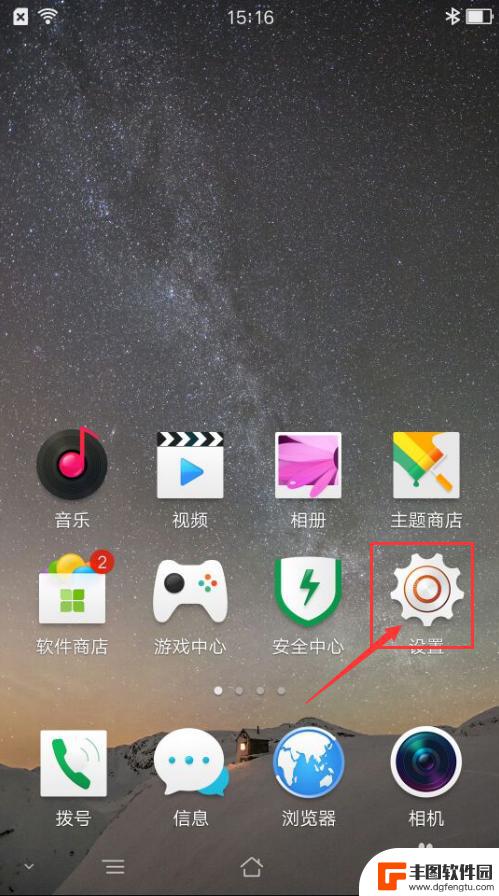
2.在设置页面我们可以找到【应用程序管理】,点开应用程序管理

3.其他手机可能不是【应用程序管理】,nexus、三星手机是【应用程序】。小米是【更多应用】,假如要清除的是系统应用就点系统应用,小米手机分的比较细
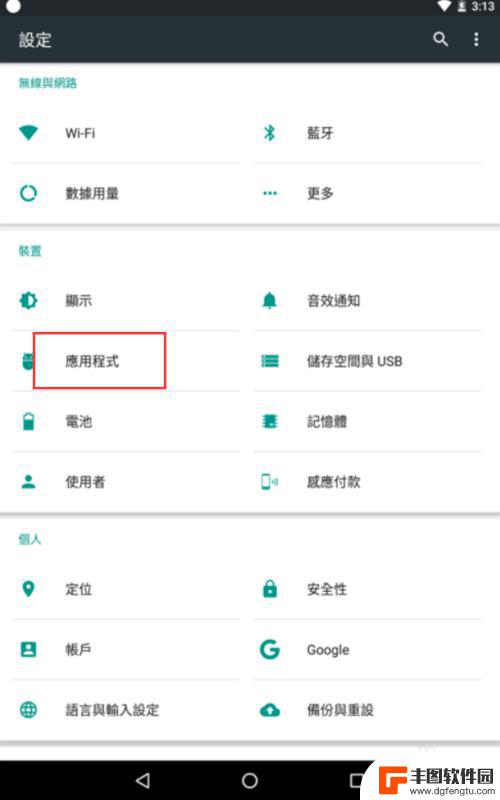
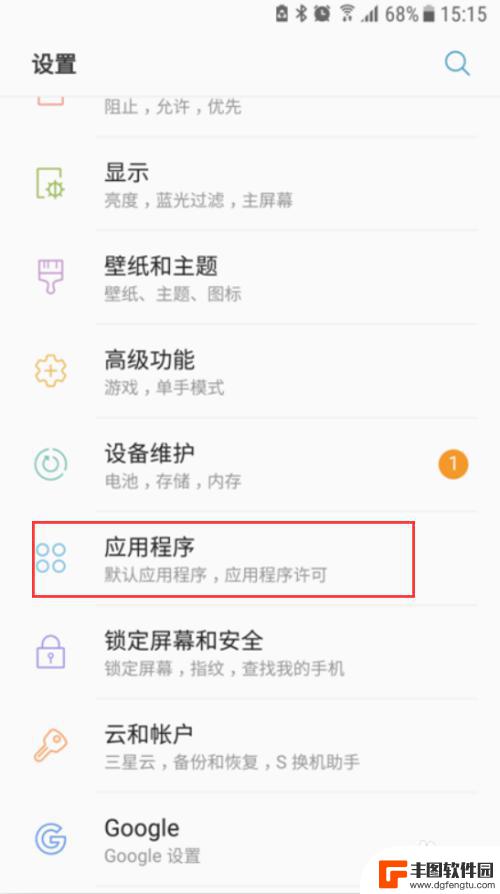

4.选择您要清除的应用,如下图:
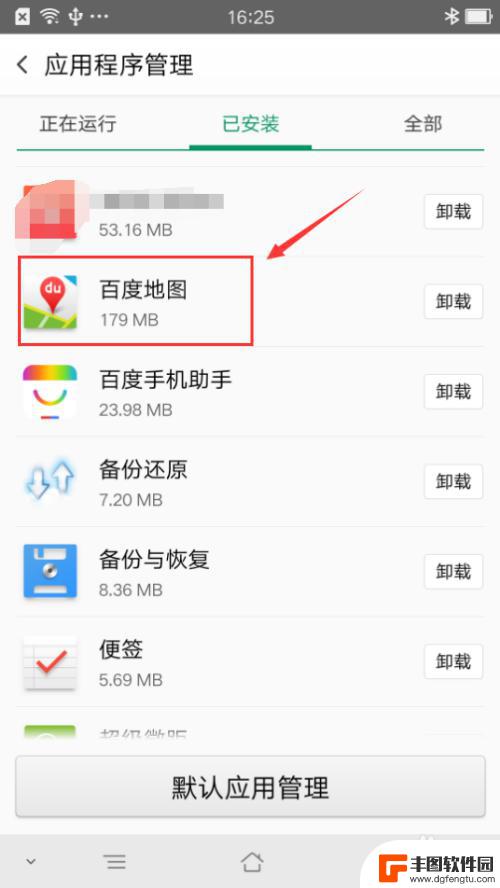
5.进入之后,我们可以看到这个应用占用空间的一些大小。分别点击清除数据和清除缓存能减少多少大小也能看到
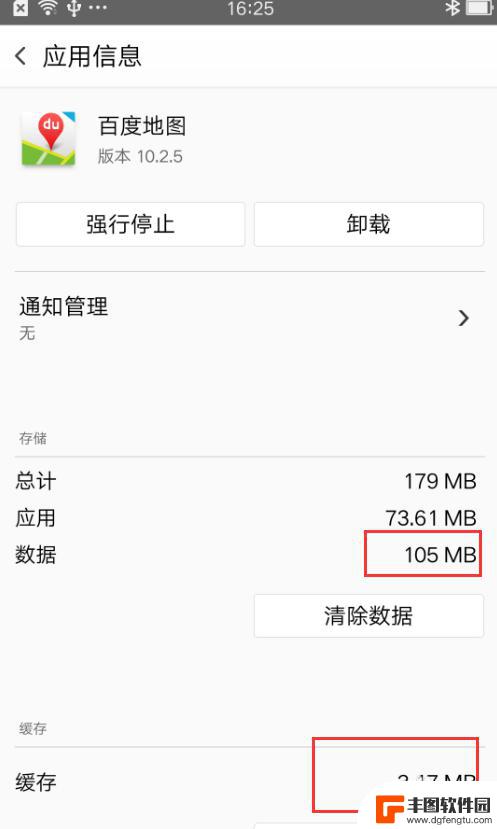
6.点击【清除缓存】,会直接清除掉缓存,不会有任何的提醒
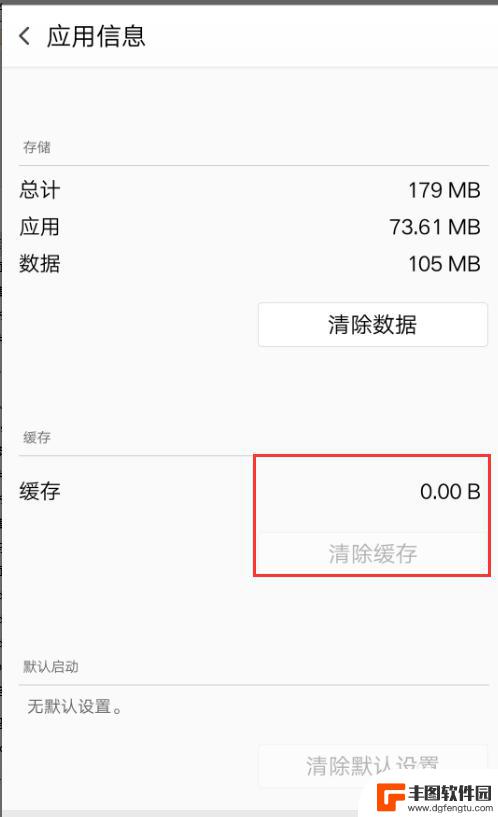
7.点击【清除数据】,会有一个友善的提醒框。提示我们,假如清除数据,会导致我们的应用内的一些设置,账号什么的没有掉,点击确认就可以直接清除掉

8.两个清除都完成后,我们可以看到,这个应用就只占用我们刚开始安装之前的大小了
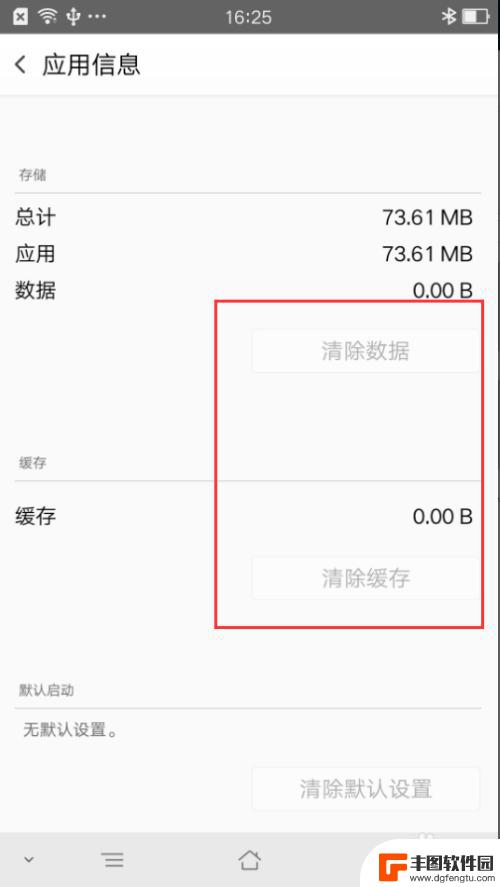
以上就是清除安卓手机缓存的全部内容,如果有不清楚的地方,您可以按照小编的方法进行操作,希望对大家有所帮助。
热门游戏
- 相关教程
- 小编精选
-
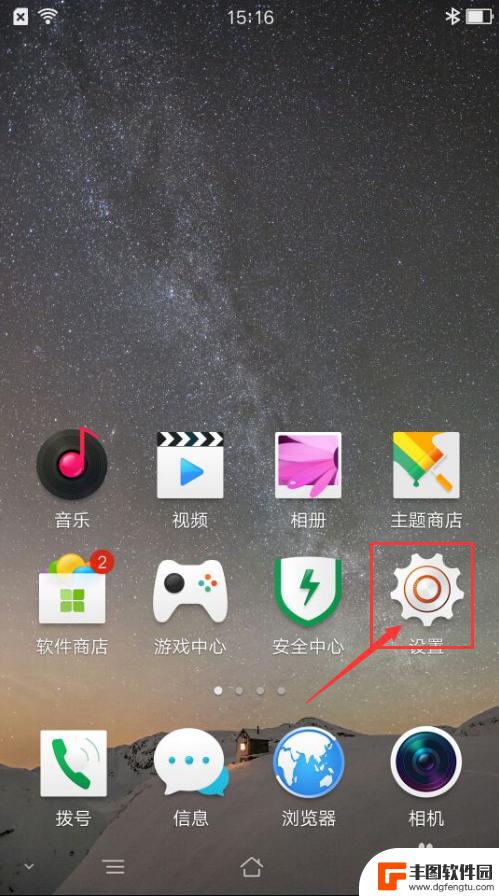
手机怎么清理软件助手缓存 如何清除安卓手机上的应用缓存和数据
手机已经成为人们生活中不可或缺的一部分,随着时间的推移,我们在手机上安装的应用程序越来越多,这些应用程序在使用过程中会产生大量的缓存和数据。尽管这些缓存和数据可以提高应用程序的...
2024-01-03
-
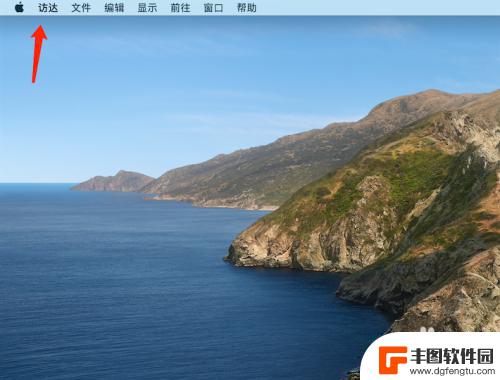
苹果缓存视频怎么删除 怎样清理MacBook Pro的缓存文件
苹果设备的缓存文件是存储在系统中的临时数据,随着时间的积累会占用大量的存储空间,导致设备运行变慢,要清理MacBook Pro的缓存文件,可以通过删除应用程序的缓存文件、清理浏...
2024-05-13
-
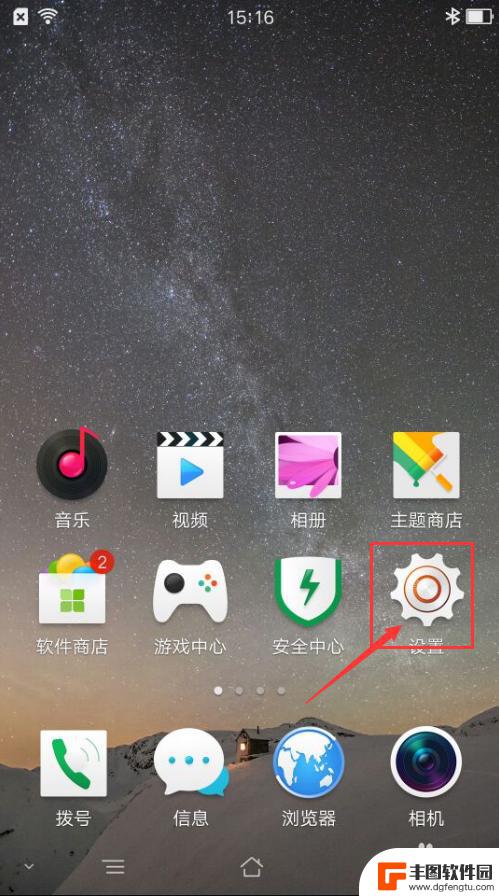
安卓手机清理app缓存 如何清除安卓手机应用数据
在使用安卓手机的过程中,随着我们安装和使用应用程序的增多,手机的缓存和数据也会不断积累,导致手机运行变得缓慢甚至卡顿,为了解决这个问题,我们可以使用安卓手机清理app缓存的方法...
2024-10-17
-
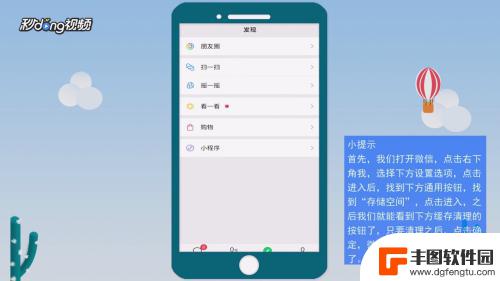
苹果手机微信怎么清除数据缓存 苹果手机微信缓存清理步骤
苹果手机微信是我们日常生活中常用的聊天工具之一,随着使用频率的增加,手机内存中的微信缓存数据也会逐渐积累,导致手机运行速度变慢甚至卡顿,为了提升手机的运行效率,清除微信缓存数据...
2024-10-16
-
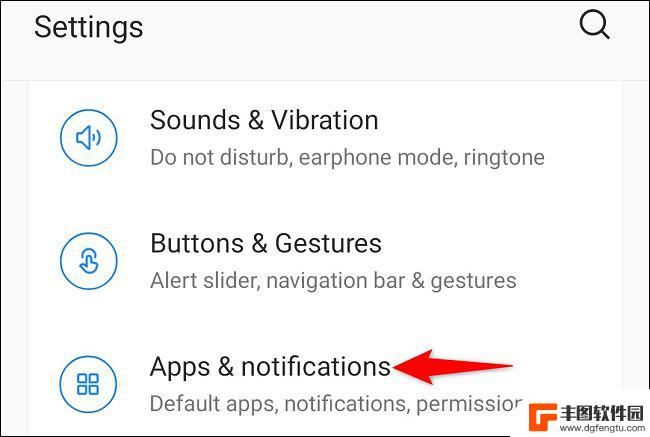
苹果手机youtube清除缓存 清除YouTube缓存的步骤
苹果手机youtube清除缓存,现如今,苹果手机已成为人们生活中不可或缺的一部分,而其中最受欢迎的应用之一无疑是YouTube,随着我们在YouTube上观看视频的频繁使用,手...
2023-11-23
-
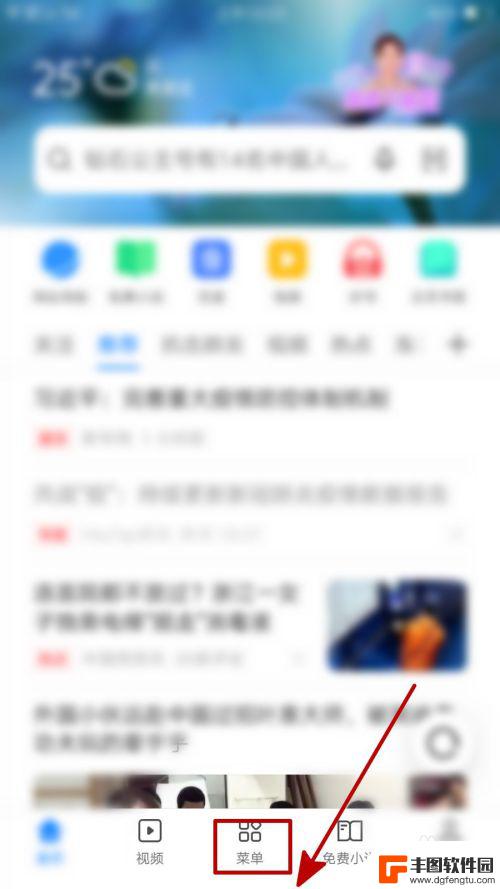
oppo手机怎么清理浏览痕迹 OPPO手机浏览器如何清除缓存数据
oppo手机怎么清理浏览痕迹,当我们使用OPPO手机的浏览器进行网页浏览时,难免会留下一些浏览痕迹和缓存数据,这些痕迹和数据不仅占据手机存储空间,还可能泄露个人隐私。清理浏览痕...
2023-09-12
-

苹果手机电话怎么设置满屏显示 iPhone来电全屏显示怎么设置
苹果手机作为一款备受欢迎的智能手机,其来电全屏显示功能也备受用户青睐,想要设置苹果手机来电的全屏显示,只需进入手机设置中的电话选项,然后点击来电提醒进行相应设置即可。通过这一简...
2024-11-27
-

三星山寨手机怎么刷机 山寨手机刷机工具
在当今科技发展迅速的时代,手机已经成为人们生活中不可或缺的重要工具,市面上除了知名品牌的手机外,还存在着许多山寨手机,其中三星山寨手机尤为常见。对于一些用户来说,他们可能希望对...
2024-11-27













